Tutoriel DIALux evo : la modélisation 3D
Souvent lorsque nous parlons de modélisation 3D, nous avons en référence les logiciels complexes à maîtriser tels que 3DS max, blender 3D. La version DIALux classique a su simplifier les outils d’aide à la modélisation pour rendre accessible à tous niveaux la CAO. En est-il de même pour la version évoluée DIALux evo ? Nous traiterons un projet d’éclairage intérieur très simple à travers ce tutoriel.
Menu de démarrage
Au lancement du logiciel, pour travailler sur un projet demandant de la modélisation 3D, il faudra privilégier une planification extérieure et de l’édifice pour avoir accès à 100 % des outils d’aide à la conception.
Des fondations à la toiture…
La modélisation se fait dans un ordre chronologique et logique comme pour la construction d’un bâtiment. Nous commencerons par les fondations pour finir par la toiture.
Pour les habitués de DIAlux classique, la conception est totalement différente et peut être déroutante lors des premiers pas sur la version evo, une réflexion complétement différente pouvant décourager les habitués de l’ancienne version à migrer sur evo.
Le terrain
- Étape 1 : définir une limite de l’espace à modéliser en cliquant sur l’onglet vertical TERRAIN.
- Étape 2 : dessiner un nouveau contour intérieur en cliquant sur l’icône 2.
- Étape 3 : dessiner dans l’espace dessin le contour d’un bâtiment. Dans cet exemple, le bâtiment fait : 198 m x 100 m.
- En cas de modification des coordonnées, il est possible de retravailler la dimension de chaque arête du bâtiment en cliquant sur les dimensions pour les remplacer par une valeur différente.
Définition de(s) l’étage(s)
- Étape 1 : cliquer sur l’onglet vertical CONSTRUCTION D’ÉTAGES ET ÉDIFICES.
- Étape 2 : définir les limites intérieures de l’espace en cliquant sur dessiner nouveaux contours intérieurs.
- Étape 3 : dessiner dans l’espace de travail les limites de l’intérieur de la pièce vide. La différence de matière entre l’édifice et la pièce correspondra à l’épaisseur de la cloison. Important : pour valider la délimitation de l’espace intérieur, il faut finir la forme du rectangle en cliquant et rejoignant le premier point.
Possibilité de retravailler la hauteur sous plafond après avoir fini de dessiner la périphérie de la pièce.
Dans le cas de la création d’un second étage, deux options s’offrent à vous :
- un étage identique au premier, un simple dupliquer sera nécessaire (icône 1).
- Dans le cas d’un étage modelé différemment du premier, il est possible de dessiner manuellement un second étage (icône 2).
Premier aperçu 3D de l’environnement
Jusqu’à maintenant, nous avons travaillé uniquement en vue de dessus pour définir la dimension de notre bâtiment. Pour visualiser en 3D notre travail, il faut cliquer sur l’icône cube vert ( icône 1).
En cas de modification de la hauteur sous plafond des étages ou suppression de l’un d’eux, il est possible de prendre la main manuellement (icône 2).
Éléments pour l’aménagement d’une pièce
Une fois le bâti dessiné, il reste donc l’aménagement intérieur à modéliser. DIALux propose plusieurs outils d’aide à la modélisation des formes géométriques :
Pour accéder au menu, sélectionner l’onglet vertical éléments de pièces (icône 1).
- Figure 2 : colonne rectangulaire : sert à modéliser les IPN ou cloisons d’un espace intérieur.
- Figure 3 : la modélisation des colonnes rondes (ex : pilier).
- Figure 4 : rajouter un palier à un étage, une marche.
- Figure 5 : ajouter une rampe au projet.
- Figure 6 : ajouter une solive.
Bibliothèque 3D DIALux evo
Pour équiper les différentes pièces de mon projet, je peux importer du mobilier depuis la bibliothèque d’objets 3D du logiciel.
- Étape 1: Sélectionner dans la barre d’onglets verticale, le menu meubles et objets.
- Étape 2: cliquer sur l’icône Sélectionner.
- Étape 3 : Ouvrir le catalogue DIALux pour une sélection du matériel (bureaux, écran, chaises….).
Conclusion
L’objectif de ce tutoriel n’est pas d’acquérir parfaitement l’outil de modélisation mais de comprendre la méthodologie générale à la conception 3D. Pour un utilisateur habitué aux outils CAO/DAO, la prise en main est assez rapide. En revanche, il faudra être plus patient pour les personnes juniors ou autodidactes souhaitant débuter sur DIALux evo notamment sur la phase définition de l’édifice et délimitation des pièces où une simplification plus claire aurait pu voir le jour.
Attention aux utilisateurs avertis de ne pas trop charger de détails la 3D au risque de voir le lancement du calcul photométrique devenir long, très long… DIALux reste avant tout un logiciel de calcul et de vérification des grandeurs photométriques.
Approfondir le sujet
- DIALux evo : gestion des textures et matériaux
- Tutoriel DIALux evo : gestion du rendu graphique
- Tutoriel DIALux evo : gestion des photométries
- Données photométriques : outils pour éditer/modifier un fichier
- Bibliothèque 3D et scènes préprogrammées des jeux vidéo
- DIALux versus Relux : le match du meilleur logiciel en éclairage
- Plus d’articles sur DIALux evo
- Plus d’articles sur DIALux


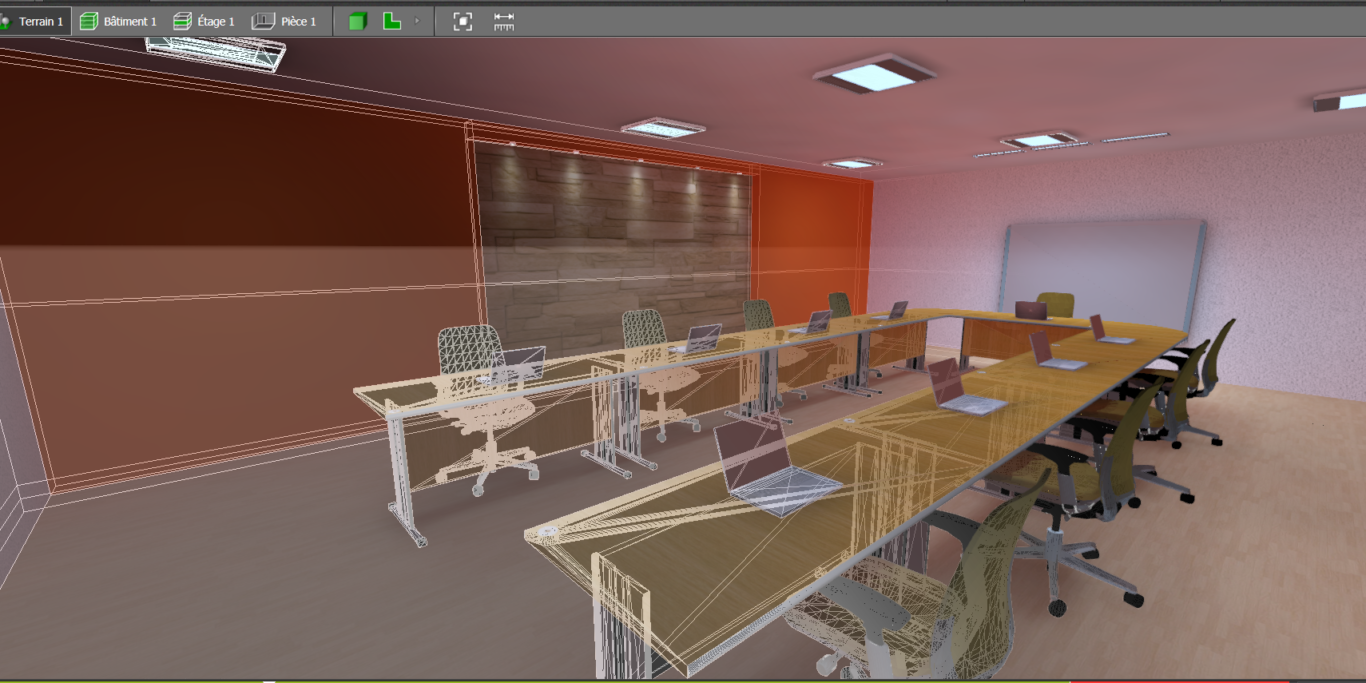
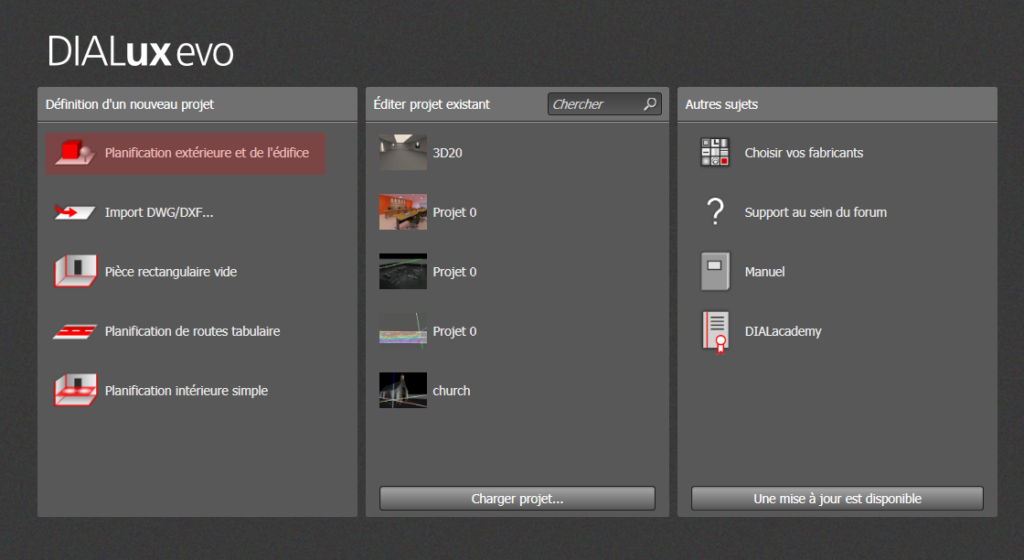
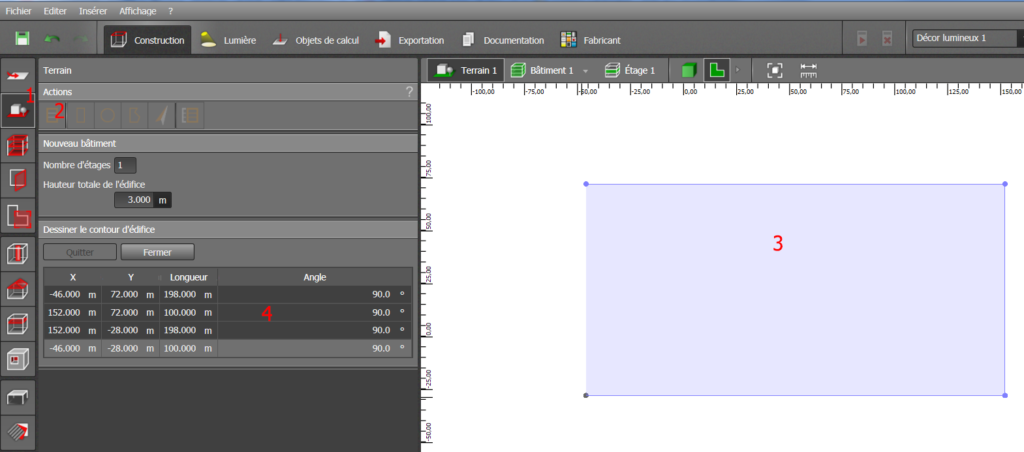
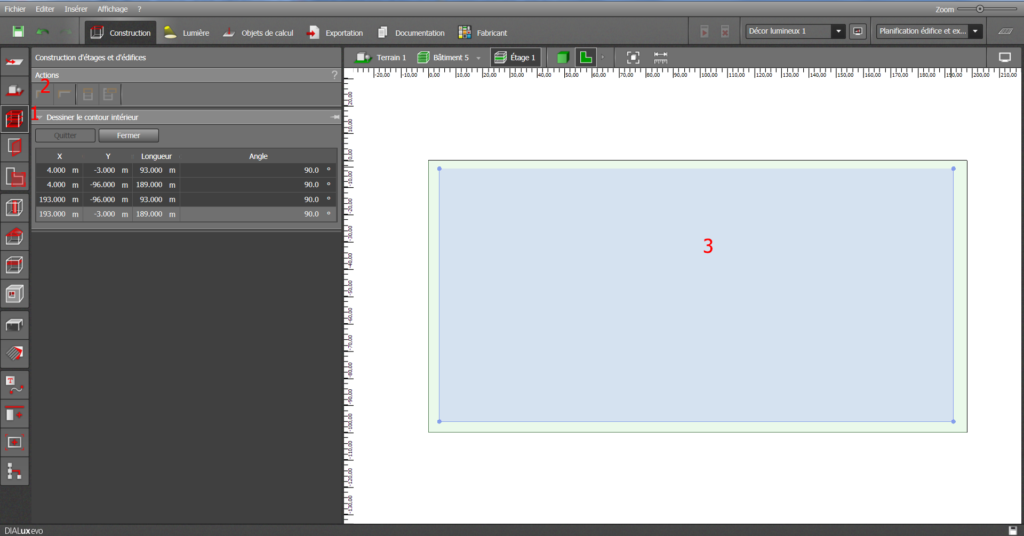
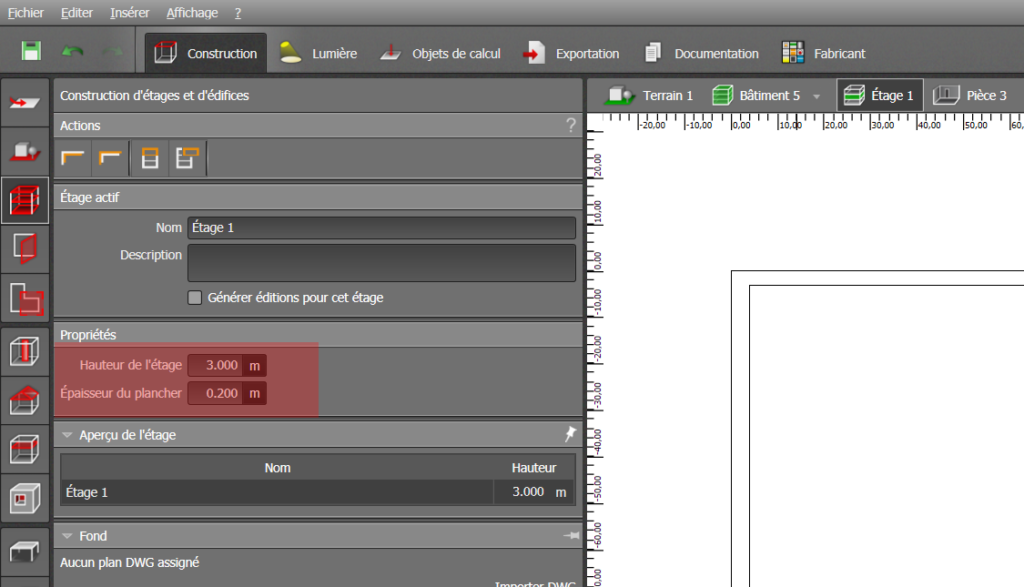
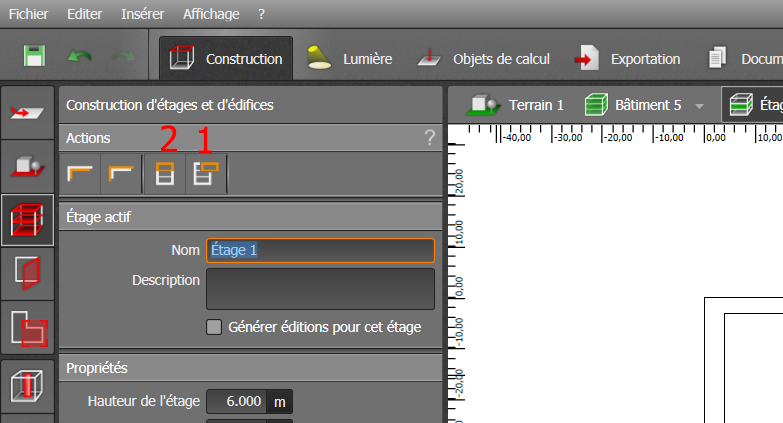
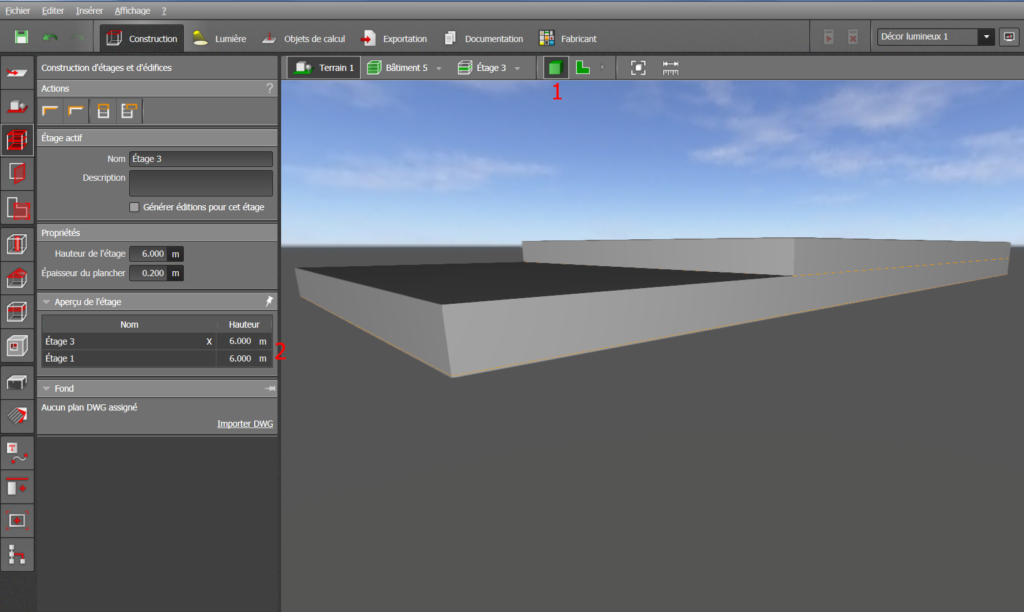
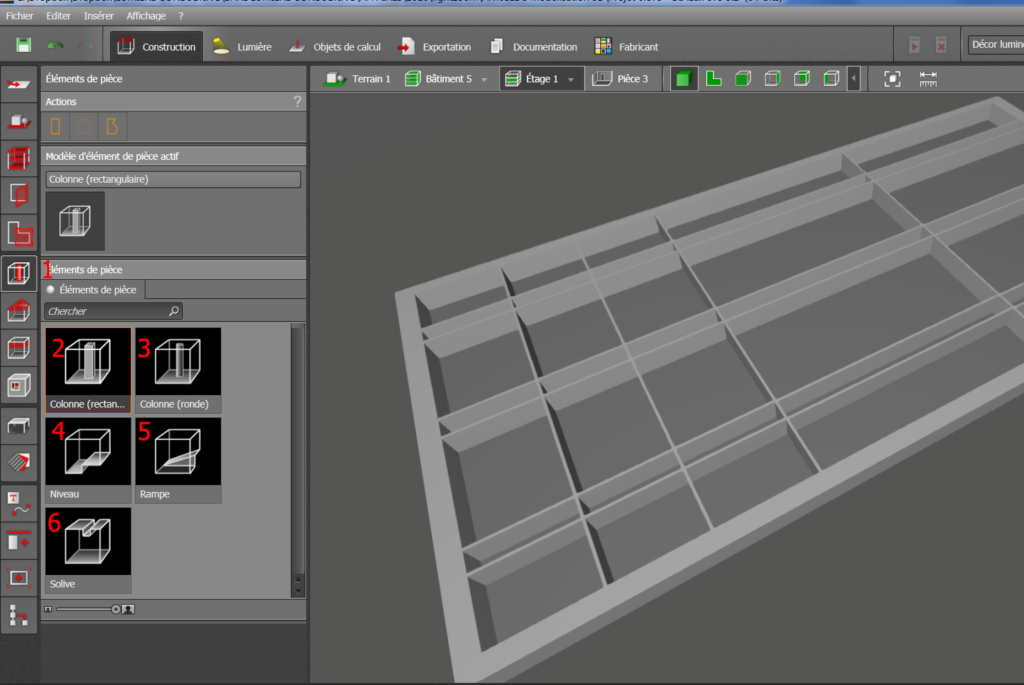
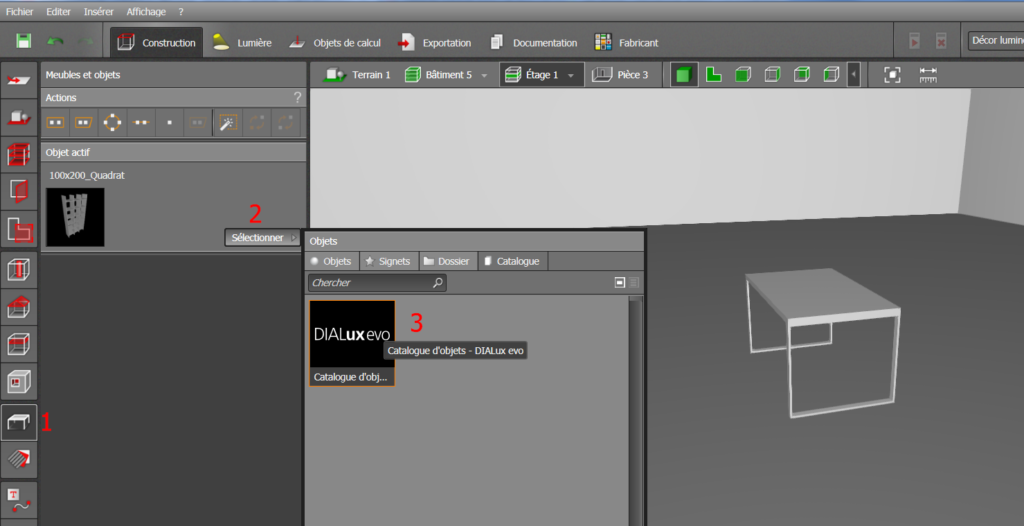

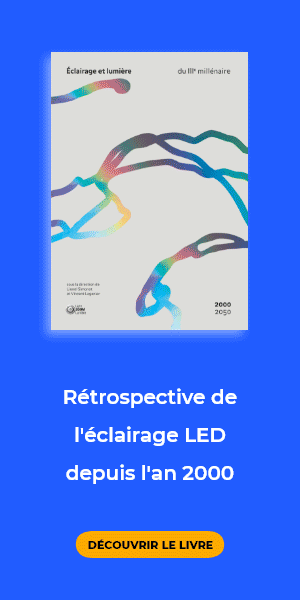
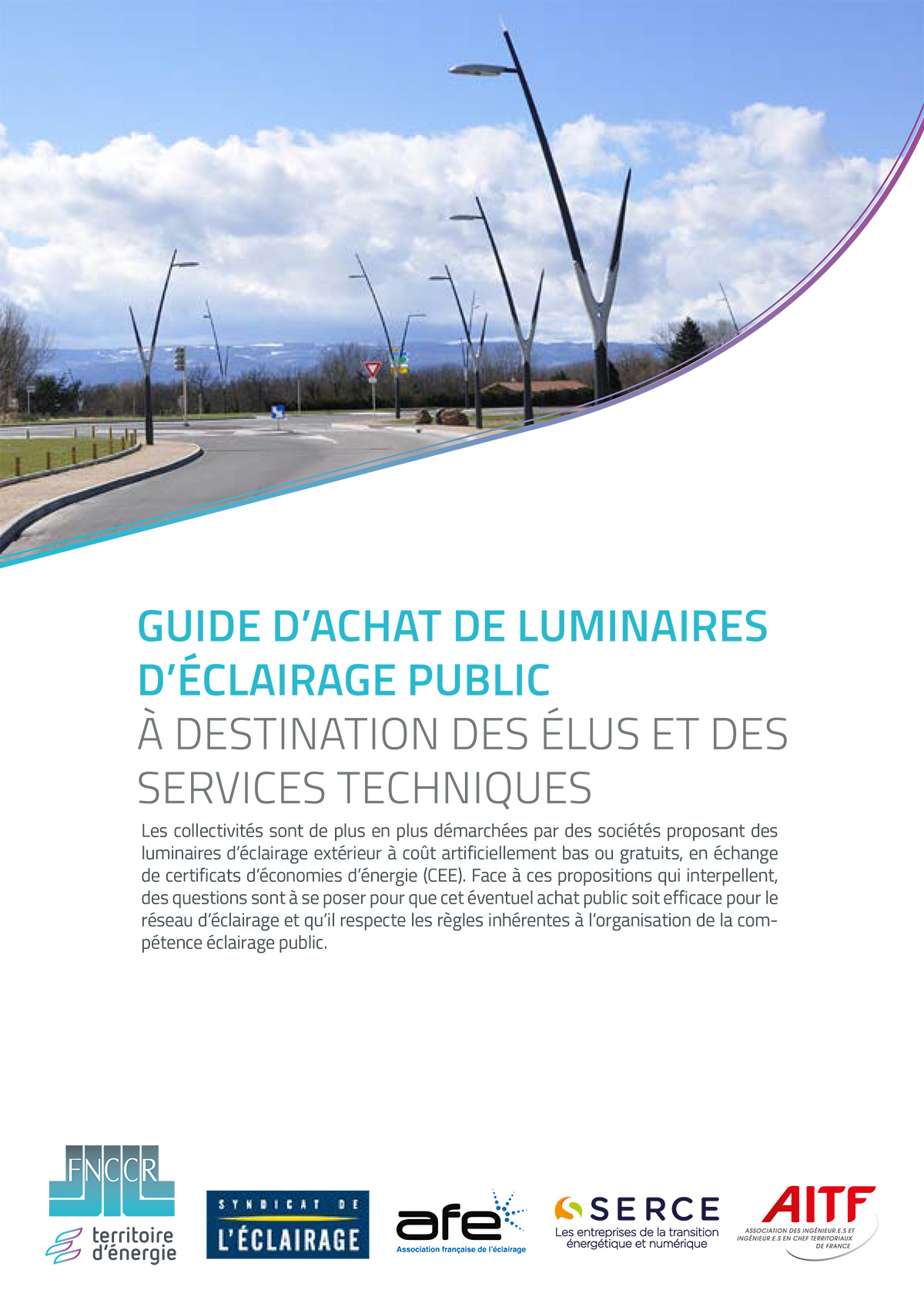

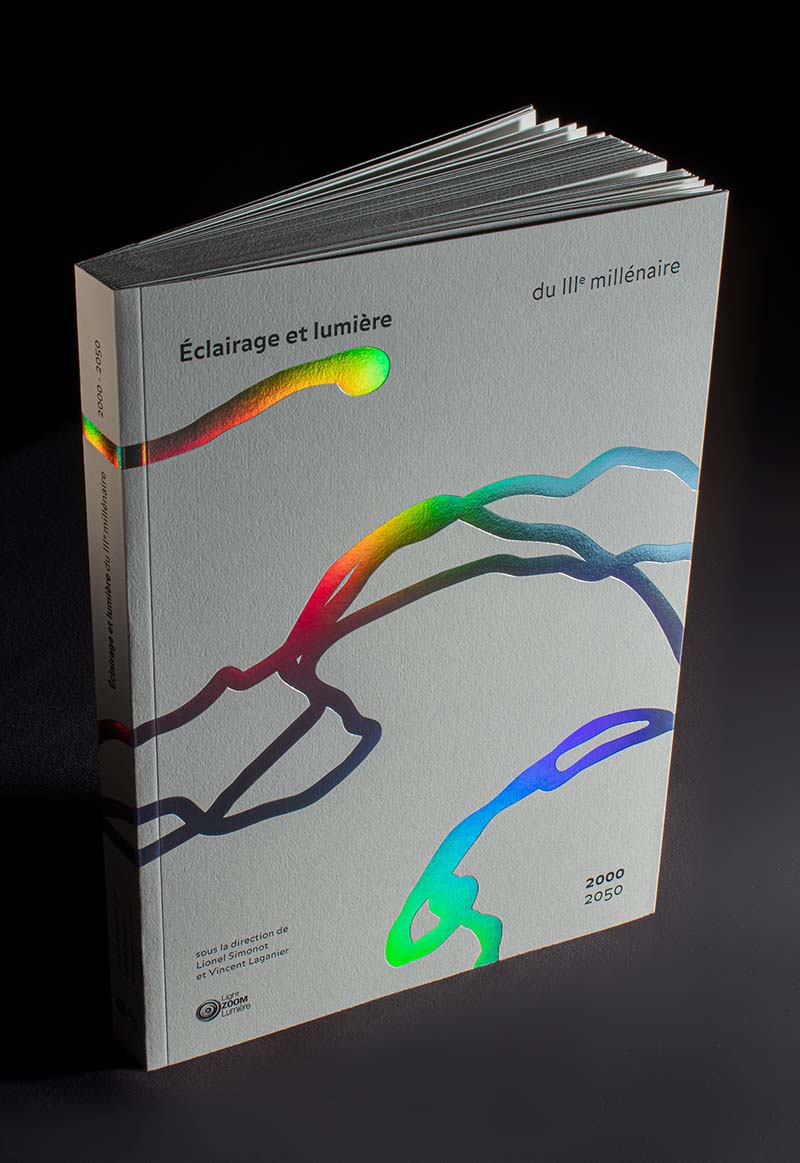

Bonjour
Merci beaucoup pour ce tutoriel, j’ai une question concernant les objets
comment récupérer un objet que j’ai créer avec l’élément d’extrusion, comment définir un chemin pour le sauvegarder dans un dossier externe à la bibliothèque diaulux evo
merci